Für Nutzer, die einen aktiven Lebensstil führen, müssen die Ergebnisse ihrer Trainingseinheiten nicht nur an Zepp Life (Mi Fit), sondern auch an Google Fit übermittelt werden. Die Synchronisierung dieser Programme erfolgt nicht standardmäßig, daher muss sich der Besitzer des Trackers der vierten Generation anstrengen, um sie erfolgreich durchzuführen. In diesem Artikel geht es nur darum, wie man Zepp Life mit Google Fit verbindet.
Wofür es gebraucht wird
Die Verbindung des Mi Band 4 und seiner proprietären App mit Google Fit ist für jeden Besitzer eines solchen Geräts nützlich. Das Wichtigste Vorteile einer solchen Synchronisation sind:
- Kompatibilität von Google Fit mit den meisten anderen Workout-Apps;
- Erweiterung des Funktionsumfangs der Anwendung Mi Fit;
- Bequemlichkeit bei der gleichzeitigen Verwendung von zwei Dienstprogrammen (sie haben unterschiedliche Funktionen).
Verbindungsprozess
Die Anweisungen für die Verbindung der Apps sind einfach und zugänglich. Um sie auszuführen, müssen Sie auf jeden Fall nicht die Fähigkeiten eines Programmierers haben. Das Wichtigste ist, die beschriebenen Schritte auszuführen. Erreichen Sie das Ziel und erhalten Sie zwei funktionierende Programme mit interessanter Funktionalität, die gelingen, wenn die Reihenfolge der Schritte korrekt befolgt wird.
Das Verfahren zur Installation und Konfiguration von Mi Fit ist jedem Benutzer bekannt. Daher werden wir in der Anleitung mehr auf das Programm Google Fit eingehen.
Installation von Zepp Life und Google Fit
Der erste Schritt ist der Besuch von Google Play oder der App Store und laden Sie die Mi Band 6 App und die Google Fit App herunter. Beide sind auf jedem Smartphone-Betriebssystem kostenlos und öffentlich verfügbar.
Einrichten der Anwendungen
Der zweite Schritt besteht darin, das Original Mi Band 4 mit der Xiaomi-App zu verbinden und ein Google Fit-Konto zu erstellen. Im ersten Fall gibt es keine Schwierigkeiten, und im zweiten werden wir es Schritt für Schritt betrachten.
Einrichten von Google Fit wird wie folgt durchgeführt:
- Öffnen Sie das Programm und klicken Sie auf "Fortfahren als...".
- Geben Sie die Daten ein: Geschlecht, Geburtsdatum, Gewicht und Größe, und klicken Sie auf "Weiter".
- Geben Sie die Erlaubnis (Taste "Aktivieren") oder lehnen Sie es ab (Taste "Nein, danke"), das Programm im Hintergrund laufen zu lassen und die Aktivitäten automatisch zu verfolgen.
- Legen Sie Aktivitätsminuten und Cardiopunkte fest.
- Drücken Sie die Taste "Fertig".
Nach diesen Schritten wird die Hauptseite von Google Fit geöffnet. Sie enthält Informationen über Aktivitätsdauer, Kardiopunkte, Schritte, Kalorienverbrauch, zurückgelegte Entfernung usw. Anfangs sind alle Daten "auf Null", aber sie werden aktualisiert, sobald der Tracker verbunden ist.
Synchronisierung
Der dritte Schritt besteht darin, herauszufinden, wie man Programme synchronisiert. Wir wissen bereits, wie man den Tracker mit der Marken-App verbindet, also schauen wir uns die Anweisungen für die Verbindung des bereits funktionierenden Mi Fit und der Google-Version der Trainings-App an.
Verbinden mit Google Fit wird wie folgt durchgeführt:
- Öffnen Sie Zepp Life (Mi Fit) und gehen Sie auf die Registerkarte Profil.
- Scrollen Sie direkt darunter und öffnen Sie "Konten hinzufügen".
- Wählen Sie Google Fit.
- Bestätigen Sie, indem Sie auf "Google Fit hinzufügen" klicken.
- Erlauben Sie die Synchronisierung, indem Sie auf die Schaltfläche "Zulassen" klicken.
Die erfolgreiche Kopplung wird durch Mi Fit in der Liste der mit Google Fit verbundenen Apps angezeigt ("Profil"-drei Punkte oben-"Einstellungen"-"Verbundene Apps und Geräte verwalten").
Hinzufügen Ihres Geräts zu Zepp Life
Zum Schluss wollen wir herausfinden, wie Sie Ihr Gerät mit Mi Fit verbinden können. Für Benutzer, die damit noch nicht vertraut sind, sei angemerkt, dass die Verbindung des Fitnessarmbands mit dem proprietären Dienstprogramm ganz klassisch erfolgt. Dazu sind keine Anwendungen oder Geräte von Drittanbietern erforderlich - nur ein funktionierendes Smartphone, das Mi Band 7 (oder ein anderes Xiaomi-Gerät) und das Programm, das kostenlos von Google Play oder dem App Store heruntergeladen wird.
Wenn Sie ein neues Gerät zu einem Mi Fit hinzufügen, das mit Google Fit verbunden ist, müssen Sie die Synchronisierung zwischen den Apps nicht erneut durchführen.
Das Verbinden des Mi Fit mit Google Fit scheint auf den ersten Blick eine echte Herausforderung zu sein. Es muss durch die Schritte gehen, und es kann nicht einfach sein, es ohne ein Handbuch herauszufinden. Aber in Wirklichkeit gibt es in diesem Fall keine besonderen Schwierigkeiten. Um die Daten aus den Trainingseinheiten zusammenzuführen, müssen Sie weder ein Service-Center aufsuchen noch irgendwelche Eingriffe an den einzelnen Mechanismen des Geräts vornehmen. Unsere dreistufige Anleitung ermöglicht es Ihnen, den Vorgang in nur wenigen Minuten durchzuführen und dann die Dienstprogramme bequemer zu nutzen und das Beste daraus zu machen.

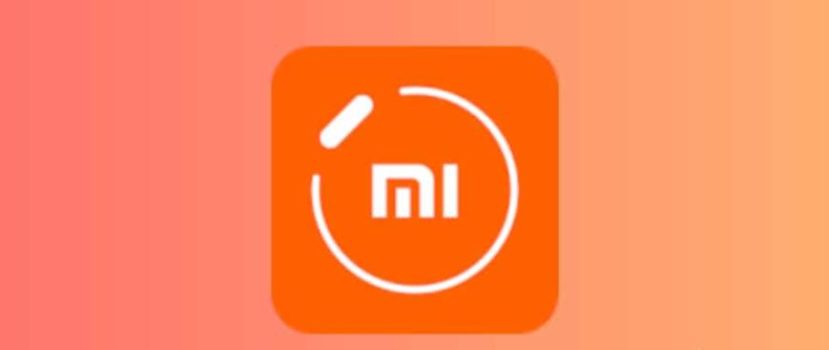




Synchronisierung unmöglich, ich bin traurig
Ich habe alle Schritte befolgt, zeep taucht nicht als integrierte Anwendung bei Google Fit auf und es werden keine Daten übermittelt?
scheint nicht zu funktionieren; keine der vorherigen Daten wird synchronisiert und die Synchronisierung bricht nach Tagen ab.